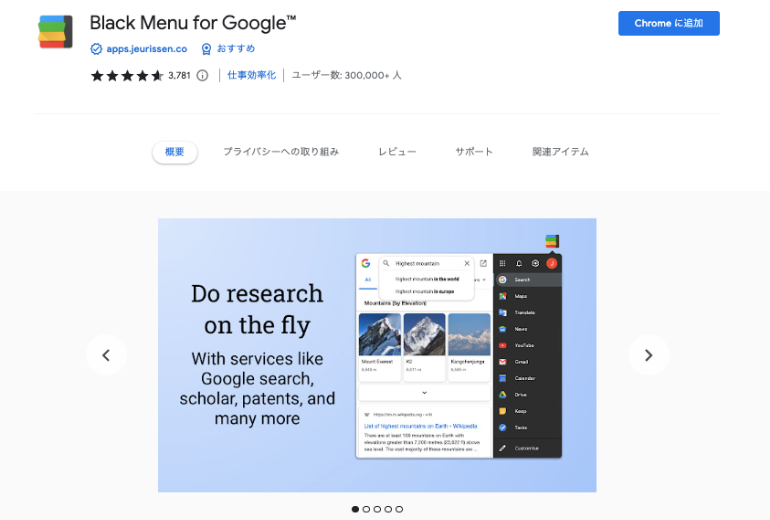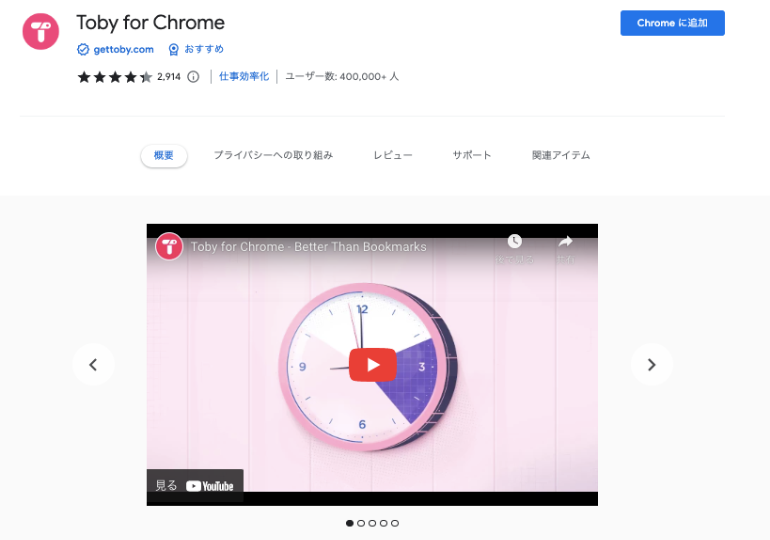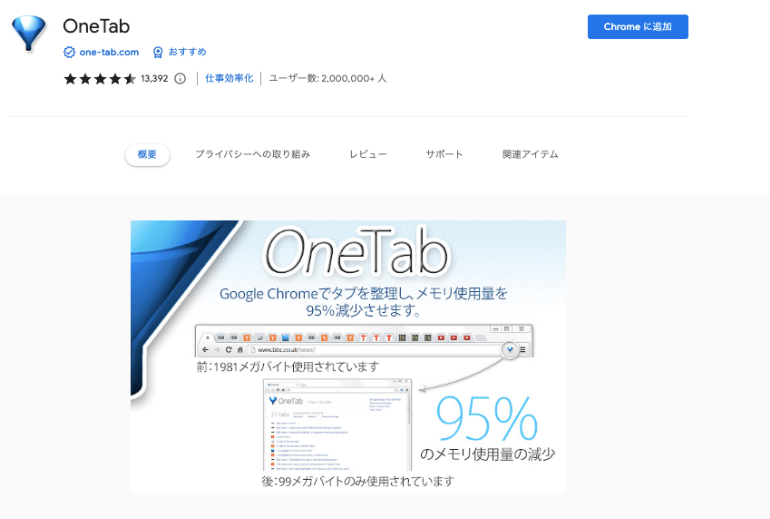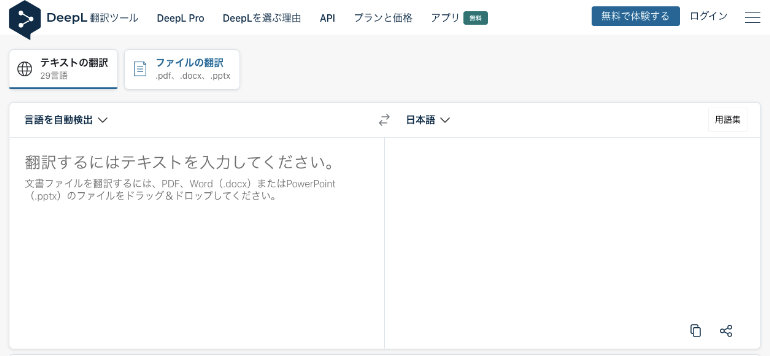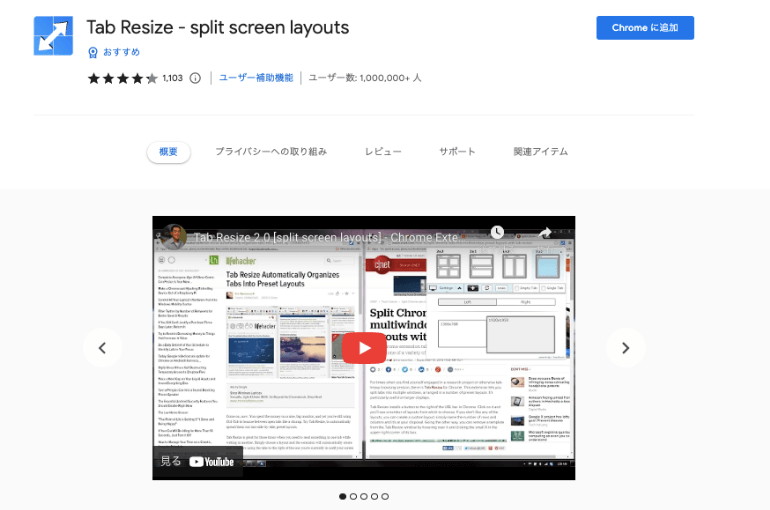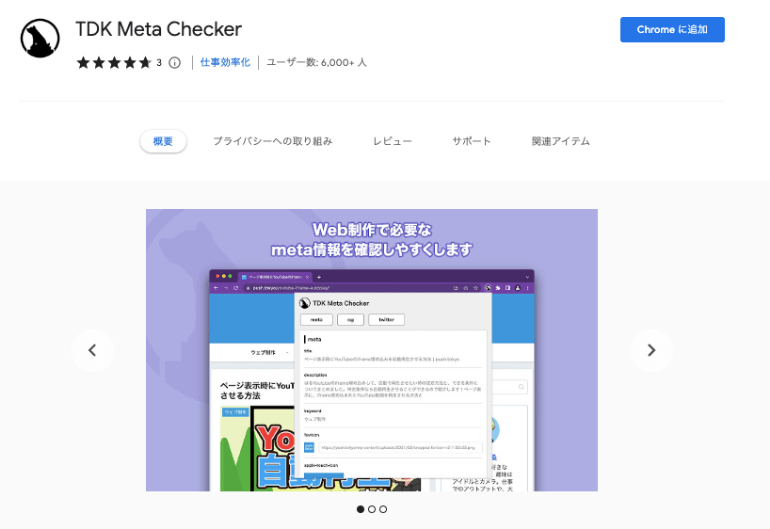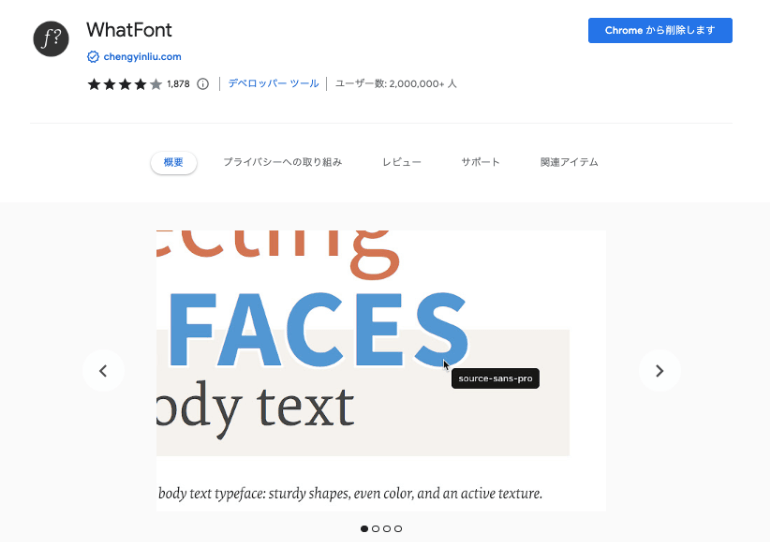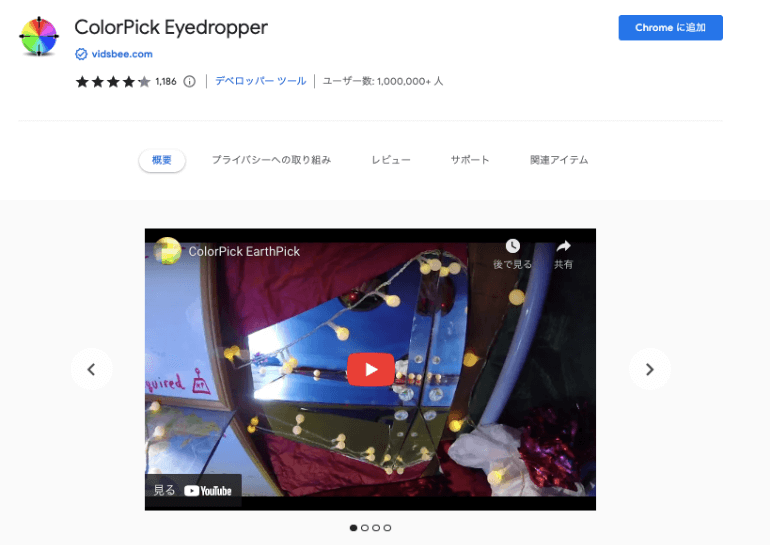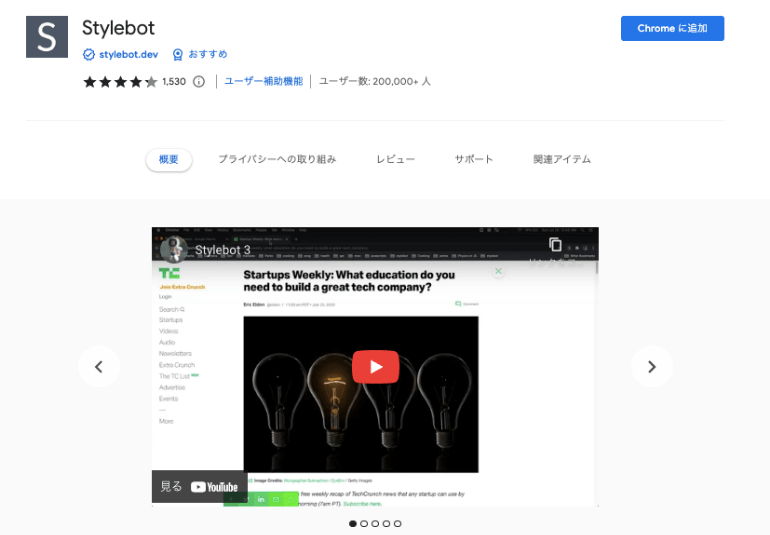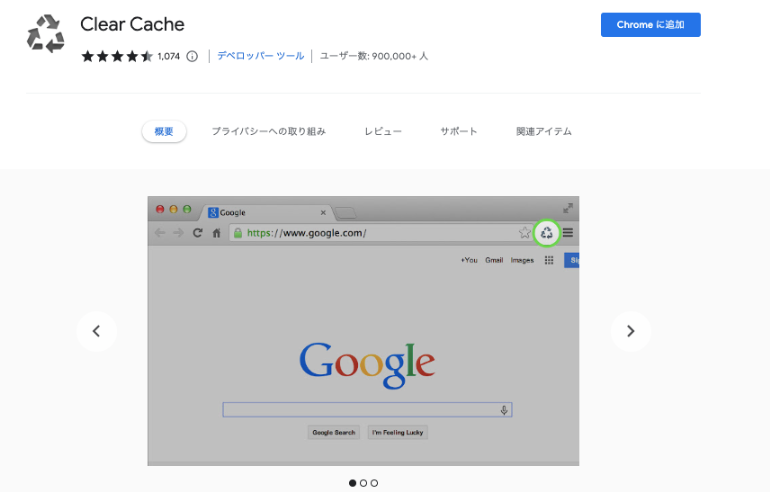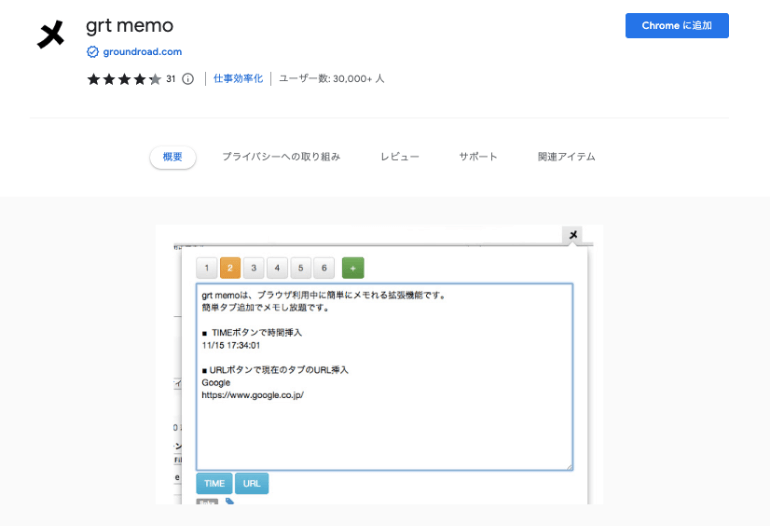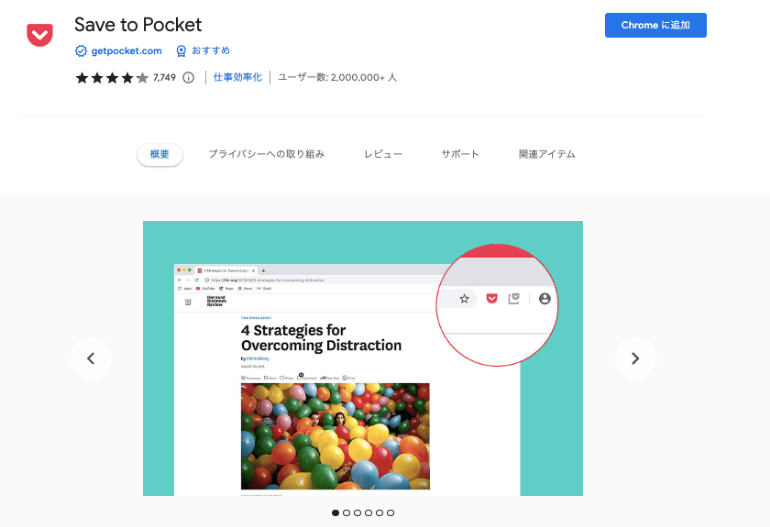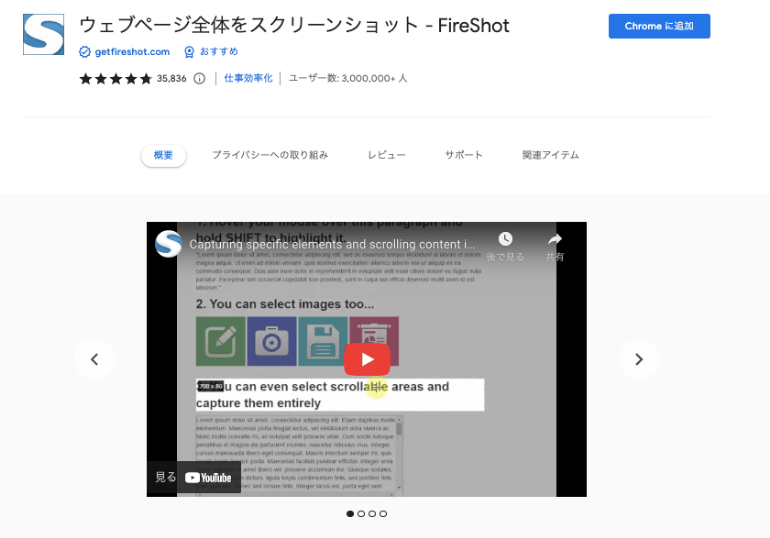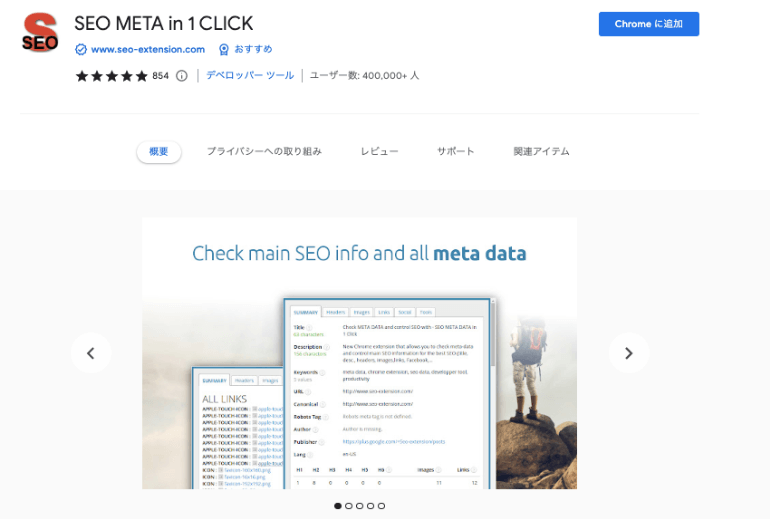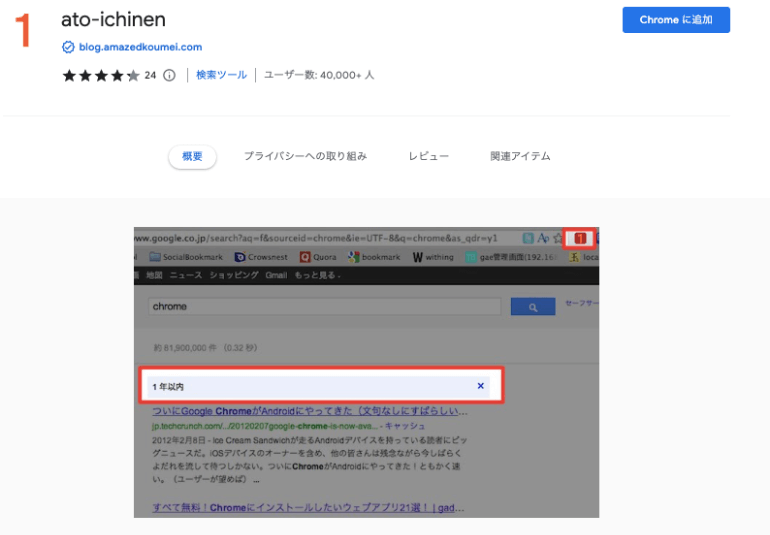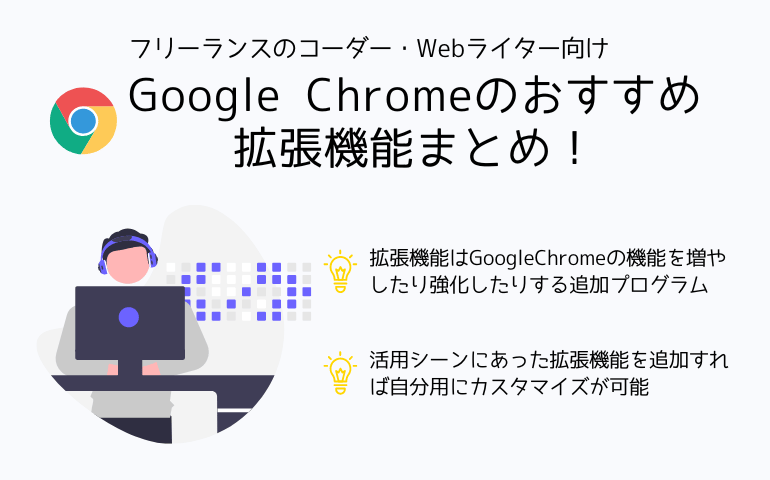
この記事の要点
- 拡張機能とは、Google Chromeの機能をより増やしたり強化したりしてくれる種類豊富な追加プログラム
- 在宅ワークやフリーランス、コーダーがどのようなシーンでどの拡張機能を使用すれば仕事の効率化が図れるのかカテゴリー別に紹介
- 自身の活用シーンにあった拡張機能を追加することでGoogle Chromeを自分用にカスタマイズできる
Google Chromeはスピードと安定性で好まれ、日本国内のブラウザとして圧倒的なシェアを誇っています。
Google Chromeは拡張機能を使用することで自分だけのWebブラウザとすることができます。
コーダーやWebライターとして仕事をするときに、絶対使って欲しい拡張機能をご紹介します。
目次
在宅ワーク・フリーランス向けのchrome拡張機能5選
Black Menu for Google
Black Menu for Googleは新規タブを作成しなくても、すぐにお気に入りの機能を呼び出せる拡張機能です。
例えば、ある住所を検索したい場合、Googleアプリボタンからマップを呼び出して、検索する必要があります。
Google Chromeの拡張機能からBlack Menu for Googleをクリックすると、マップやドライブなどを見ることができます。
さらに自分にとって必要な機能を追加することができ、自分用にカスタマイズすることができます。
ただでさえ、タブが増えて作業しにくくなるので、拡張機能をクリックして、現在のタブを離れずに検索など行えるなら、作業効率を上げることができます。
Tody for Chrome
調べ物をしていると、ついついタブが多くなって必要な情報を探さなければならない場合があります。
Tody for Chromeはタブを効率よくまとめて見やすくする拡張機能です。
調べ物をしていて、これは必要と思うページをTody for Chromeへ登録しておくと後で探す手間が省けます。
また、コレクション(カテゴリー)ごとに分類しておけば、効率よく情報をまとめることができます。
調査した情報を効率よく整理して、時間と手間を省くことができます。
OneTab
調べ物をしていると、タブが多くなり、タブに書かれている文字も見えなくなってしまうことがあります。
欲しい情報をもう一度見るには、一つ一つタブを開いて確認しなければなりません。
そんなときに役立つのが、OneTabという拡張機能です。
OneTabは開いているタブをボタンひとつでリスト化することできる機能です。
リスト化されることで、タブを確認する手間があぶかれ、欲しい情報をすぐに見つけることができます。
さらにタブを多く開いているとメモリを圧迫するため、メモリの使用量も減らせるので便利です。
注意点は、リスト化されたOneTabからページを開くと、リストから自動で削除されてしまいます。
もし、リストをとっておきたい場合は、Ctrlを押しながらクリックするか、タブグループをロックすることでリストをそのままにすることができます。
調べ物をしてタブが多くなったときに活用したい拡張機能の一つと言えるでしょう。
DeepLe翻訳
情報を検索していると、英語など他の言語で書かれた記事がヒットすることがあります。
DeepLe翻訳はブラウザ上のテキストを簡単に翻訳してくれる、優れた拡張機能です。
翻訳したい部分をハイライトすると、DeepLe翻訳のアイコンが表示されます。
そのアイコンをクリックして翻訳したい言語を選択することで訳文を表示することができます。
記事全体ではなく、一部分の訳をすぐに確認したいときに便利です。
TabResize
Google Chromeを使用しているときに、いくつかのタブを同時に表示したい時はないでしょうか。
TabResizeを使うと、すぐにGoogle Chrome画面を分割することができます。
縦に2つ並べたり、横に2つ画面を並べたりすることができます。
自分に合った並べ方があれば、オリジナルのレイアウトを作成することができます。
GoogleChromeのタブを分割画面として表示することで、タブを切り替えることなく情報を得ることができ、とても便利です。
コーダー向けのChrome拡張機能5選
TDK Meta Checker
自分が作成しているサイトのSEO設定がしっかりできているか確認できるツールがTDK Meta Checkerです。
ワンクリックで情報を表示してくれるので便利です。
表示されているサイトのheadタグ内のtitleタグ、metaタグ、descriptionなどを確認できます。
さらに必要な情報だけがまとめられているため、確認しやすくなっています。
SEO対策で外せない情報がしっかり設定されているか確認する上で、役立つ拡張機能になるでしょう。
WhatFont
WhatFontは参考にしているサイトのフォントを確認できる拡張機能です。
拡張機能のアイコンをクリックして、知りたい文字にマウスを移動させるとフォント名を簡単に表示させることができます。
知りたい文字をクリックすることでウィンドウが開き、フォントの種類、スタイル、サイズ、太さ、文字の大きさ、行間、色を教えてくれます。
自分で同じようなフォントや色に合わせていくのはとても大変な作業ですが、WhatFontで簡単に、参考サイトで表示されているフォントの情報を確認できるのでとても便利です。
WhatFontで得た情報をもとに、自分が作成しているサイトの参考にすることができます。
ColorPick Eedropper
Webページ作成を依頼されると、依頼者から参考にして欲しいサイトを教えてもらえることがあります。
サイトで使用されている色をそのまま使いたいときに便利なのが、ColorPick Eedropperです。
拡張機能に表示されているアイコンをクリックすると、マウスカーソルするが変化します。
確認したい部分をクリックすると、ポップアップが固定されます。
色の情報をコード表示してくれるので、コピーしてそのまま使用することができます。
色を確認できるだけではなく、コード表示してくれるので便利です。
簡単に自分のコードに組み込むことができ、効率を上げて作業できます。
Slylebot
Slylebotは表示されているサイトのcssを自由に変更し、適用できる拡張機能です。
cssをどのように適用するとどのような表示になるかを確認することができます。
自分が作成しているサイトのデザインがデザインカンプ通りにならない場合でも、Slylebotを使用してcssの適用を試すことができます。
広告をキャンセルしたり、文字を大きくしたりして、自分が見やすいサイトにアレンジすることもできます。
変更はドメインごとで保存されるため、次にサイトを開くときにも変更は有効です。
元のデザインを変更することなく、表示されているサイトのデザインを変更して保存することができるので、効率的にデザインを試したりデザインを見やすくしたりできる便利な拡張機能です。
Clear Cache
Webデザインをしていると、cssに変更を加えたのに、表示すると変更が反映されていないということがあります。
それは、キャッシュが残っているせいかもしれません。
キャッシュを消すのは意外と手間がかかります。
Clear Cacheを使うとワンクリックでキャッシュを削除してくれます。
Webデザインの開発者では重宝する拡張機能かもしれません。
Webライター向けのChrome拡張機能5選
grt memo
Webライターとして情報収集しているときに、どのサイトにどの情報が掲載されていたか、分からなくなってしまうことがあります。
そんな時にgrt memoという拡張機能がおすすめです。
拡張機能のgrt memoのアイコンをクリックするだけで、簡単にメモを取ることができます。
さらに、現在の時間やURLなどもボタンひとつでメモに追加することができます。
この情報は使おうと思うサイトをメモすることで、あとで情報を探す手間を省くことができます。
grt memoで必要な情報をメモして保存しておくことで、情報を素早く表示してライティングに活かすことができます。
Save to Poket
Save to Poketは記事を保存するのに便利です。
拡張機能にあるアイコンをクリックするだけで、簡単に閲覧中のサイトを保存することができます。
さらにスマートフォンなどの他のデバイスでも保存した記事を閲覧することができます。
とりあえず、気になる記事をPCやMacで保存して、電車などでの移動中にしっかり記事を確認するといった使い方ができます。
簡単に記事が保存できるので、時間がないときなどはSave to Poketで記事を保存しておくと、後で確認できるので便利です。
FireShot
ライティングしているとスクリーンショットを撮ることがあります。
FireShotは表示しているWebページを簡単にスクリーンショットしてくれる拡張機能です。
Webページの見えている部分のみを保存したり、Webページの見えていない部分も含めて全体を保存したりできます。
指定した部分のみのスクリーンショットも可能です。
保存形式もPNGやJPG、PDFなど自分の好みの形式で保存することができます。
保存先も指定できるので、どこに保存されたか分からないといったこともありません。
スクリーンショットを撮る機会が多いWebライターには、便利なツールになるでしょう。
SEO META in 1CLICK
SEO META in 1CLICKは現在表示しているWebサイトのSEO情報を簡単に確認することができます。
タイトルやディスクリプション、キーワードなどを確認できます。また、画像にalt設定されているかなども確認できます。
自社サイトのSEO対策で使用できますし、ライバルサイトのSEO対策も確認することができます。
Webライターとしてどんなキーワードを使用したら良いか、どんな情報を発信するサイトなのかを確認して、SEO対策を効率的に行えます。
ato-ichinen
ライティングのための情報を調査するときに、いい記事だけど情報が古いということはないでしょうか。
ato-ichinenはGoogleの検索結果を1年以内の情報にしてくれる拡張機能です。
最新の情報だけを表示してくれるので、安心して情報を活用することができます。
ライティングはできるだけ最新の情報をもとに執筆したいので、役立つ拡張機能と言えるでしょう。
まとめ
フリーランス、コーダー、Webライターの3つのカテゴリーでGoogle Chromeの拡張機能を15紹介しました。
Google ChromeがWebを表示するだけのブラウザとして使用されるのはもったいないです。
拡張機能は簡単にインストールして追加することができます。
自分の活用シーンにあった拡張機能を追加することで、Google Chromeを自分用にカスタマイズし、仕事の効率を上げることができるでしょう。